- 教学
- 下载
- 作文
- 知识
- 课件
- 教案
概要:Excel的条件格式功能是一项十分强大且便利的功能。下面介绍自已在使用Excel过程中,利用条件格式功能的其中一个应用场景。在一个Excel工作表中,有许多条记录,如何使Excel自动标识出满足特定条件的记录呢?例如:下图所示的工作表中有多条记录,要求当字段“是否完成”列中为“否”时,突出标识该行(本例中将该行突出显示为红色),使用户清楚没有完成的工作;当为“是”时,突出标识的背景色自动消失。现在开始实现这样的效果,先看看下图:①选择工作表的A列至E列。②单击菜单“格式”——“条件格式”。③在“条件格式”对话框中,选择“条件1”下拉框中的“公式”项。④在“公式”框右侧的文本框中输入公式“=$E1=”是””。⑤单击下方的“格式”按钮,在“单元格格式”对话框的“图案”选项卡中,选择颜色,这里是红色。⑥单击“确定”按钮,关闭“条件格式”对话框。此时的效果如下图:此时,当将E列中单元格的数据改为“是”时,该行的红色底纹会自动消失;如果为“否”,则该行会自动加上红色底纹。
Excel条件格式自动标识满足条件记录,标签:Excel教程,电脑基础教程,http://www.wenxue9.comExcel的条件格式功能是一项十分强大且便利的功能。下面介绍自已在使用Excel过程中,利用条件格式功能的其中一个应用场景。
在一个Excel工作表中,有许多条记录,如何使Excel自动标识出满足特定条件的记录呢?
例如:下图所示的工作表中有多条记录,要求当字段“是否完成”列中为“否”时,突出标识该行(本例中将该行突出显示为红色),使用户清楚没有完成的工作;当为“是”时,突出标识的背景色自动消失。
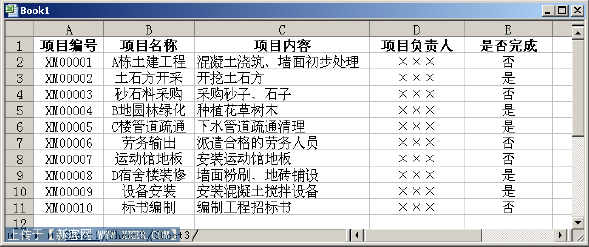
现在开始实现这样的效果,先看看下图:

①选择工作表的A列至E列。
②单击菜单“格式”——“条件格式”。
③在“条件格式”对话框中,选择“条件1”下拉框中的“公式”项。
④在“公式”框右侧的文本框中输入公式“=$E1=”是””。
⑤单击下方的“格式”按钮,在“单元格格式”对话框的“图案”选项卡中,选择颜色,这里是红色。
⑥单击“确定”按钮,关闭“条件格式”对话框。此时的效果如下图:

此时,当将E列中单元格的数据改为“是”时,该行的红色底纹会自动消失;如果为“否”,则该行会自动加上红色底纹。